Atualizado em December 2024: Pare de receber mensagens de erro que tornam seu sistema mais lento, utilizando nossa ferramenta de otimização. Faça o download agora neste link aqui.
- Faça o download e instale a ferramenta de reparo aqui..
- Deixe o software escanear seu computador.
- A ferramenta irá então reparar seu computador.
Você pode ter encontrado uma situação em que o seu sistema não está agindo normalmente – como poucos aplicativos do sistema pode estar falhando etc. Nesses casos, podemos precisar de reparar o seu SO. Já vimos como funciona o Windows 7. Neste artigo vou mostrar-lhe como reparar o seu sistema operativo Windows 8.
Nesta edição do Windows 8, Repair Install é chamado
Refresh PC(Alaska)
. Ele manterá seus arquivos e configurações pessoais como está, mas o restante será redefinido para as configurações padrão. Todos os downloads da App Store serão removidos. Já tocámos nas funcionalidades de Actualizar e Repor no Windows 8. Este post diz-lhe em detalhes como fazê-lo.
Tabela de Conteúdos
Atualizar Windows 8
Atualizado: dezembro 2024.
Recomendamos que você tente usar esta nova ferramenta. Ele corrige uma ampla gama de erros do computador, bem como proteger contra coisas como perda de arquivos, malware, falhas de hardware e otimiza o seu PC para o máximo desempenho. Ele corrigiu o nosso PC mais rápido do que fazer isso manualmente:
- Etapa 1: download da ferramenta do reparo & do optimizer do PC (Windows 10, 8, 7, XP, Vista - certificado ouro de Microsoft).
- Etapa 2: Clique em Iniciar Scan para encontrar problemas no registro do Windows que possam estar causando problemas no PC.
- Clique em Reparar tudo para corrigir todos os problemas
Pressione F8 enquanto inicializa o sistema para entrar no
Recuperação de Windows
Menu
. Ao contrário de outras versões, o menu de recuperação do Windows 8 tem estilo Metro UI.
Clique em
Resolução de problemas.
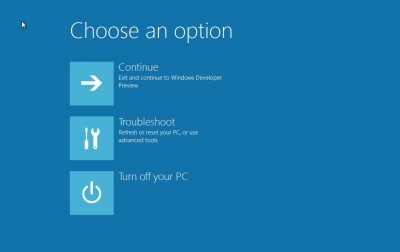
(2)
Clique em
Atualize seu PC
para iniciar o processo.
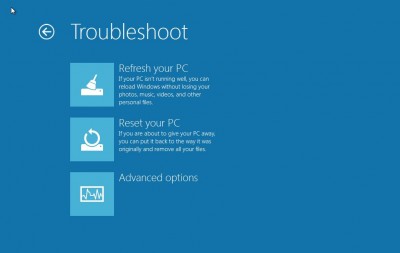
Agora você tem que inserir sua mídia de instalação, ou seja, seu DVD de instalação do Windows 8 ou unidade USB.
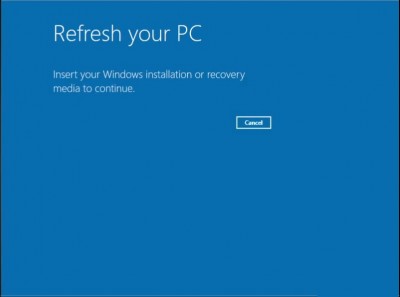
Depois de inserir a mídia de instalação, ela detecta automaticamente a mídia. Clique no botão Atualizar para iniciar o processo.
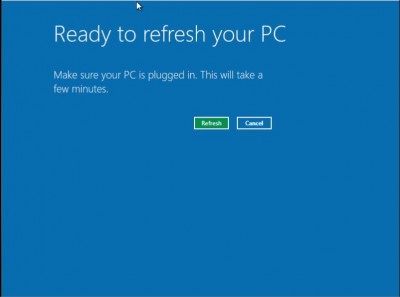
Agora ele vai passar pelo processo de reparação e reiniciar o sistema. Quando estiver completo, o Windows 8 deve ser reparado.
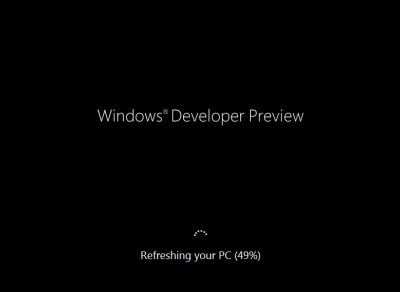
Você também pode conferir o vídeo tutorial criado por mim.
Espero que isto ajude!
Vá aqui para aprender como criar uma imagem de atualização do sistema personalizado para uso no Windows 8.
RECOMENDADO: Clique aqui para solucionar erros do Windows e otimizar o desempenho do sistema
Enzo é um fã entusiasta do Windows que gosta de resolver problemas do Windows em particular e falar sobre tecnologias MS em geral.
